发布时间:2023-10-18 09:11:49来源:JQDEMO.COM
想必在座的用户们都很喜欢使用adobe acrobat Reader DC软件,不过你们晓得Adobe Acrobat Reader DC怎么禁止触摸模式吗?下文就是小编为各位带来的Adobe Acrobat Reader DC禁止触摸模式的方法,感兴趣的用户快来下文看看吧。
Adobe Acrobat Reader DC怎么禁止触摸模式?Adobe Acrobat Reader DC禁止触摸模式的方法
点击“Acrobat Reader DC”菜单栏上的“编辑”。

点击“首选项”。

点击左侧的“一般”。

在“一般”设置页中,点击“触摸模式”右侧的下拉选择框。

在下拉列表中,点击“从不”。

点击“确定”按钮。

以上就是小编带来的Adobe Acrobat Reader DC禁止触摸模式的方法,更多相关资讯教程,请关注JQ下载站。

僵尸防御TD
77.93MB | 模拟塔防

圣剑同盟重生中文版
38.27MB | 角色扮演

停车挑战3D模拟
45MB | 挂机养成

融合射手
未知 | 枪战射击
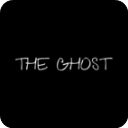
鬼魂
未知 | 休闲益智

勇闯搏击场
未知 | 动作格斗

极限国度联机版
未知 | 体育竞技

怪鱼猎人内置菜单版
未知 | 休闲益智

暗黑之城
未知 | 卡牌对战

火影忍者疾风传究极冲击(悟饭)
未知 | 动作格斗

巅峰极速外服版
未知 | 体育竞技

红线运动
323MB | 体育竞技

山坡自行车
119.56MB | 体育竞技

滑雪大冒险2
69.86MB | 体育竞技

幻境逃生灵魂食者
97.78MB | 角色扮演

找到老婆的私房钱3
35.19 MB | 休闲益智

2023-04-16
华为mate50pro如何关闭锁屏步数 关闭锁屏步数方法分享
快手审核员在哪申请 申请审核员流程分享
作业帮在哪查看营业执照 查看营业执照方法
高德地图AR实景找车如何使用 AR实景找车使用方法介绍
华为mate50pro双击亮屏如何设置 双击亮屏设置方法介绍
荣耀play6c在哪设置返回键 设置返回键教程分享
维词作业怎样完成 作业完成方法介绍
iqoo7怎么设置应用加密 设置应用加密方法介绍
华为mate50pro锁屏壁纸怎么弄 锁屏壁纸设置方法介绍